Windows 8.1'de Yerel Bir Hesabı Microsoft Hesabına Yükseltme
Windows 8.1'in(Windows 8.1) en yeni kullanıcılarının bile çabucak keşfedeceği gibi, Microsoft'un(Microsoft) en yeni işletim sistemi(operating system) , oturum açmak için kullanabileceğiniz bir dizi hesap türü seçeneği sunar. Yerel bir hesap, herhangi bir eski (account type)Windows sürümündeki tipik bir kullanıcı hesabı(user account) gibi çalışır ; bir Microsoft hesabı , (Microsoft account)Windows 8.1'den(Windows 8.1) daha fazlasını elde etmenize yardımcı olan bir dizi yeni ve kullanışlı özellik sunar . Her hesap türünün(account type) ayrıntılarını bilmeyen birçok kullanıcı, daha tanıdık olduğu için yerel bir hesabı tercih edebilir. Bu kullanıcılar, neler kaçırdıklarını öğrendikten sonra bir Microsoft hesabına geçmek isteyebilirler.(Microsoft account). Bu kullanıcılardan biriyseniz ve yerel hesabınızdan bir Microsoft hesabına geçmek istiyorsanız, bu (Microsoft account)değişikliği gerçekleştirmek(change happen) için adım adım talimatları okuyun .
NOT:(NOTE:) Hangi hesabın sizin için en iyisi olduğunu öğrenmekle daha çok ilgileniyorsanız, lütfen şu makaleyi okuyun: Windows 8.1'e Giriş: Yerel(Local) mi yoksa Microsoft Hesabı(Microsoft Account) mı Kullanmalısınız ? kullanım senaryonuz(usage scenario) için en iyi hesap türünü(account type) seçersiniz .
Microsoft Hesap Sihirbazı'nı başlatın
İlk önce yerel hesabınızla oturum açın. Ardından, bu öğreticide açıklanan yöntemlerden birini kullanarak Bilgisayar Ayarları'nı açın: Bilgisayar (PC Settings)Ayarlarına Erişmenin (Access PC Settings)Altı(Six) Yolu .
PC Ayarları(PC Settings) penceresi yüklendiğinde, Hesaplar öğesini(Accounts) seçin .

Hesabınız(Your account) bölümünün altında, "Bir Microsoft hesabına bağlan"("Connect to a Microsoft account") adlı düğmeye tıklayın veya dokunun .

Mevcut şifrenizi özel alana girin ve İleri'ye tıklayın (field and click)veya(Next) dokunun .

(Use)Bir Microsoft Hesabına (Microsoft Account)Zaten Bağlı(Email Already Linked) Bir E-posta Kullanın
Önceden Windows Live ID(Windows Live ID) olarak bilinen bir Microsoft hesabınız(Microsoft account) varsa , bu işlem yalnızca birkaç dakikanızı alacaktır. Mevcut hesabınızla(account and click) ilişkili e-posta adresini (email address)girin(Simply) ve İleri'ye(Next) tıklayın veya dokunun .

Hesabınız olup olmadığından emin değilseniz, daha fazla bilgi için bu makaleye bakın: Basit Sorular: Windows Live ID veya Microsoft hesabı(Microsoft account) nedir?.
(Enter)Microsoft hesabınızın(Microsoft account and press) parolasını girin ve İleri'ye(Next) basın .

Bundan sonra, isterseniz hesabınızda OneDrive'ı(OneDrive) etkinleştirme seçeneğiniz de vardır .

Hepsi bu kadar. Değiştir'e (Switch)tıklayın(Click) veya dokunun ve bir sonraki oturum açışınızda yerel hesabınız yerine Microsoft hesap bilgilerinizi kullanın.(Microsoft account)

Mevcut Bir Microsoft Hesabı Olmadan Geçiş Yapın(Microsoft Account)
Daha önce gördüğünüz gibi, zaten bir Microsoft hesabınız(Microsoft account) varsa geçiş yapmak çok kolay . Bir Microsoft hesabınız(Microsoft account) yoksa, hızlı bir şekilde bir tane oluşturabilirsiniz. Sadece biraz daha çaba gerekiyor. İşleri başlatmak için, "Microsoft hesabınızda oturum açın" ekranındaki ("Sign in to your Microsoft account")"Yeni bir hesap oluştur"("Create a new account") bağlantısına tıklayın veya dokunun .
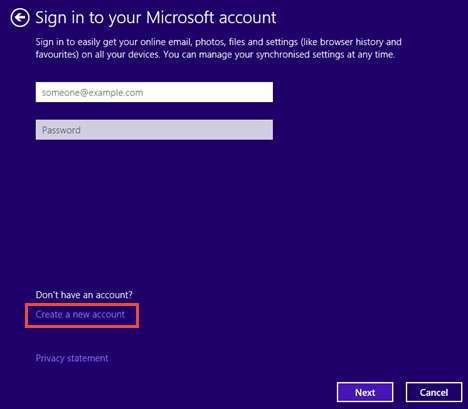
Ardından, yeni Microsoft hesabı(Microsoft account and press) için gerekli bilgileri yazın ve İleri'ye(Next) basın .
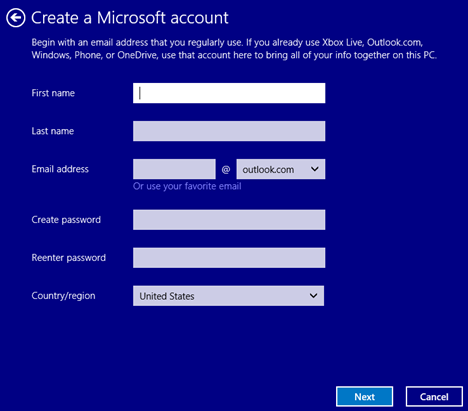
Şimdi , parolanızı kurtarmanıza (gerektiğinde) yardımcı olmak için ve daha sonra etkinleştirmeyi seçerseniz iki faktörlü kimlik doğrulama için kullanılacak güvenlik bilgilerini(security information) girmeniz istenir . Bununla ilgili daha fazla bilgiyi burada bulabilirsiniz: Microsoft Hesabınız(Microsoft Account) için İki Adımlı Doğrulama(Two-Step Verification) Nasıl Kurulur .
(Fill)Güvenlik bilgilerini (security information and click)doldurun ve İleri'ye(Next) tıklayın veya dokunun .

Ardından, bozuk karakterleri yazarak gerçek bir kişi olduğunuzu doğrulayın. Bunları ayırt edemiyorsanız, yeni bir karakter grubu oluşturmak için Yeni'yi veya yüksek(New) sesle duymak için Ses'i tıklayabilirsiniz.(Audio)
İsterseniz Microsoft'tan(Microsoft) promosyon teklifleri için de kaydolabilirsiniz . Devam etmek için İleri'ye (Next)tıklayın(Click) veya dokunun .

Microsoft hesabı(Microsoft account) , Windows 8.1 cihazınızda bir kullanıcı olarak oluşturuldu ve eklendi. Bu hesabı çocuklarınız için oluşturduysanız, artık ilgili onay kutusunu(check box) seçerek Aile Güvenliği(Family Safety) özelliğini açma seçeneğine de sahipsiniz . Bitir'e(Finish) basın ve yeni eklenen kullanıcı hesabını(user account) görebileceğiniz PC Ayarlarına(PC Settings) geri dönün .
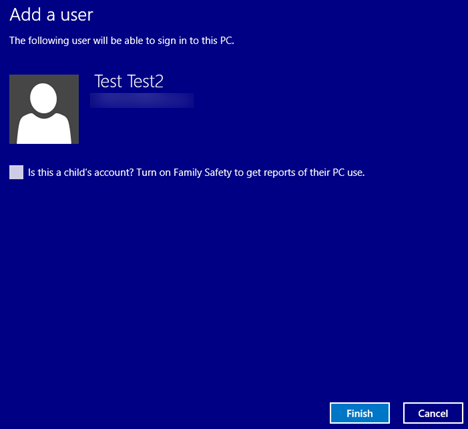
Hepsi bu kadar. Artık yeni Microsoft hesabınızı(Microsoft account) kullanarak oturumu kapatıp tekrar oturum açabilirsiniz .
Çözüm
Artık bir Microsoft hesabına geçtiğinize göre, (Microsoft account)Windows Mağazası'ndan(Windows Store) uygulama yükleme ve bilgisayarlar arasında hesap ayarlarını eşitleme gibi birçok yeni özelliğin keyfini çıkarabileceksiniz . Ayrıca, OneDrive, Music(OneDrive, Music) ve diğerleri dahil olmak üzere Windows 8.1 ile birlikte gelen çeşitli uygulamalar (ülkenizde mevcutsa) tamamen işlevsel hale gelecektir.
Bir Microsoft hesabı(Microsoft account) kullanmanın yerel bir hesaba göre pek çok avantajı olsa da, oturum açmak için bir e-posta adresi kullanmanın güvenliği konusunda bazı endişeler vardır. Temel olarak, birisi (email address)e-posta hesabınızı(email account) ele geçirirse ne olur ? Sunulan yeni özellikler için ek riske değer olduğunu düşünüyor musunuz? Görüş ve sorularınızı aşağıya bırakın. Ayrıca, bir Microsoft hesabına(Microsoft account) yükseltme yaparken herhangi bir sorun yaşarsanız bize bildirin .
Related posts
Windows 8.1'de Yerel Kullanıcı Hesabınızın Parolasını Nasıl Değiştirirsiniz?
Windows 8.1 Tanıtımı: Yerel mi yoksa Microsoft Hesabı mı Kullanmalısınız?
Microsoft password: 2 farklı yol nasıl değiştirilir
Windows 10 yerel hesabına bir Microsoft one'ten nasıl geçilir
Bir Microsoft account için Windows 10 nasıl eklenir
Google hesabınız için 2 adımlı doğrulama nasıl etkinleştirilir veya devre dışı bırakılır
Disk kotaları nedir ve her kullanıcının alanını sınırlamak için nasıl kullanılır?
Çocuğunuzun Aktivitesini Kısıtlamak için Bitdefender Ebeveyn Kontrolü Nasıl Kullanılır?
Windows'den (7 yol) bir hesap nasıl kaldırılır
Microsoft veya Hotmail hesabım saldırıya mı uğradı? Hesabımdaki son aktivite nasıl kontrol edilir
Windows 10 PC'nize bir çocuk hesabı nasıl eklenir
Kimlik Bilgisi Yöneticisi, Windows'un parolaları ve oturum açma ayrıntılarını depoladığı yerdir. İşte nasıl kullanılacağı!
Kilit açma Windows 11 ile Windows Hello yüz nasıl
Windows 8.1 Tanıtımı: Kullanıcı Hesapları Nasıl Eklenir, Oluşturulur ve Değiştirilir
Microsoft Hesabınızdan Güvenilir Bir Windows 8 Bilgisayar Nasıl Kaldırılır
Yerel (Microsoft'suz olmayan) bir kullanıcı Windows 10'ye eklemenin 6 yolu
Windows tarafından saklanan ve kırılması kolay şifreler nasıl okunur
Yerel bir hesapla Windows 11 nasıl kurulur ve kullanılır -
Windows 11'da yeni bir kullanıcı oluşturmanın ve eklenmenin 5 yolu
Windows 10'da Görev Yöneticisi ile oturum açmış kullanıcı hesapları nasıl yönetilir
